
|
Você está no: Brasil (Alterar)
|
| Central de Atendimento |
|
Ligação grátis ou Whatsapp 0800 580 0836 |
|
 Conteúdo e projeto pedagógico Subir Conteúdo e projeto pedagógico SubirO projeto pedagógico (Download
 ) contém todos os detalhes da plataforma e também o conteúdo programático completo do curso online de AutoCAD 2010. A definição da tecnologia, metodologia e dos conteúdos a serem abordados visa proporcionar aos alunos informações claras e objetivas sobre o curso. ) contém todos os detalhes da plataforma e também o conteúdo programático completo do curso online de AutoCAD 2010. A definição da tecnologia, metodologia e dos conteúdos a serem abordados visa proporcionar aos alunos informações claras e objetivas sobre o curso.
| |||||||||||||||||||||||||||||||||||||||||||||||||||||||||||||||||||||||||||||||||||||||||||||||||||||||||||||||||||||||||||||||||||||||||||||||||||||||||
|
|
|
Posso personalizar o certificado com datas retroativas?
Não. Só permitimos a personalização a partir da data de matrícula.
Qual é a diferença entre as cargas horárias? O que muda?
O que varia é a complexidade da avaliação final, a carga horária registrada no certificado e também o tempo mínimo de estudo necessário para liberar a avaliação final. Quanto maior a carga horária, mais desafiadora será a avaliação final e maior será o tempo de estudo mínimo exigido. O tempo de estudo máximo permanece inalterado e será sempre de 1 ano. O material de estudo é o mesmo para qualquer carga horária.
Eu só posso estudar as horas que eu contratei? Posso estudar mais?
Você pode estudar sem limites por 1 ano. Caso você precise estudar mais que a carga horária contratada não haverá bloqueios, apenas o sistema deixará de contabilizar as horas adicionais. O sistema só irá contabilizar até o máximo da carga horária contratada.
O curso tem mensalidade? Pago para ter o certificado?
Não. Nosso curso online não possui mensalidade, e o certificado já está incluído na taxa de matrícula. Não será cobrado nenhum valor adicional após a matrícula.
Posso pagar no Pix? E no boleto? Quais são as formas de pagamento?
Sim, aceitamos Pix, Boleto bancário, Cartões de crédito com parcelamento em até 3x, PayPal, Binance Pay e Mercado Pago. Ao finalizar sua matrícula, você será direcionado a uma tela para escolher a forma de pagamento da taxa de matrícula. Escolha a forma de pagamento desejada e siga as instruções.
Eu quero apenas o certificado. Preciso estudar e fazer o curso?
Não vendemos certificados. É sempre obrigatório estudar o curso, completar a carga horária e realizar a avaliação final para obter o certificado.
Como funciona a avaliação final?
A prova é realizada online, diretamente em seu ambiente de estudos. Para ser aprovado, é necessário ter 70% de aproveitamento ou mais. Cada pergunta terá três alternativas, e você deverá marcar a opção correta para cada uma. O tempo disponível para responder cada questão é de 4 minutos. Em caso de reprovação ou se encerrar a prova antes da conclusão, você poderá repeti-la gratuitamente sem bloqueios.
Onde eu faço a avaliação final? Preciso agendar?
Não é necessário agendar a prova final. A avaliação fica disponível quando você completar os estudos e atingir os dias mínimos exigidos pela carga horária contratada em seu ambiente de estudos, no mesmo local onde estudou o material do curso, na opção "Avaliação e Certificado".
Se eu for reprovado na avaliação final terei outra chance? Preciso pagar?
Você terá quantas chances precisar até ser aprovado e obter seu certificado. Não é necessário efetuar novos pagamentos para refazer a avaliação.
Preciso de uma declaração que estou matriculado no curso. Como fazer?
Todos os alunos matriculados podem emitir gratuitamente em seu ambiente de estudos o comprovante de matrícula em PDF, na opção "Declaração de matrícula". A declaração comprobatória de inscrição que consta todos os dados relacionados ao curso no qual está matriculado, como o conteúdo programático e o período de estudos agendado (se preenchido).
Quero estudar o curso em uma data futura. Posso agendar?
Sim. Na opção "Declaração de matrícula", no seu ambiente de estudos o aluno tem a possibilidade de agendar o período de estudos que pretende realizar o curso e emitir o comprovante em PDF para fins de licença de capacitação e outros casos onde o aluno pretenda realizar o curso em data futura.
Esse curso é válido para licença de capacitação?
Geralmente sim. Recomendamos que sempre verifique junto à sua instituição a elegibilidade do nosso curso online. Fornecemos a todos os nossos alunos o projeto pedagógico detalhado, declaração de matrícula e outros documentos pertinentes que podem ser utilizados para solicitar o deferimento da licença de capacitação.
Esse curso é válido para horas complementares na faculdade?
Geralmente sim. Recomendamos que sempre verifique junto à sua faculdade a aceitação. Ao concluir com sucesso nosso curso online, o aluno receberá o certificado que detalha as horas dedicadas ao curso. Nosso certificado pode ser apresentado à coordenação do curso ou departamento acadêmico para contagem das horas complementares.
Esse curso é válido para concursos públicos?
Geralmente sim. Recomendamos que sempre verifique o edital do concurso para confirmar se cursos livres ou cursos de aperfeiçoamento são aceitos. Se o edital permitir, nosso curso online poderá se enquadrar na contagem de pontos, contribuindo para o diferencial competitivo do candidato.
Esse curso online vale como graduação, pós-graduação ou mestrado?
Não. Nosso curso online é válido exclusivamente como curso formação inicial e continuada ou qualificação na modalidade livre oferta, estando legalmente respaldado apenas nessa categoria pela legislação.
Posso me registrar em conselhos de classe ao concluir esse curso online?
Não. Geralmente, conselhos de classe como CREA, CRO, CRM, CREF, OAB, entre outros, exigem cursos de graduação ou cursos regulares. Nossos cursos não se enquadram nessa categoria pois são cursos livres. Se sua intenção é o registro em conselho de classe, verifique com o conselho quais as regras e tipos de cursos aceitos antes de realizar sua matrícula conosco.
Posso estudar no celular? E no computador?
Sim. Nosso curso online é totalmente compatível com computadores, tablets e celulares.
 Avaliações dos alunos Subir
Avaliações dos alunos Subir
Excelente    
Com base em + 340 avaliações 
|
| ||||||||||||||||||||||||||||||||||||||||
 Cursos online relacionados Subir
Cursos online relacionados Subir

|
Informática BásicaO curso online de informática básica é essencial para qualificação profissional atualmente.
Curso a partir de
R$ 30,00 Certificado grátis Carga horária: de 8 até 440 horas
|

|
AutoCAD - Desenho Assistido por ComputadorCom o Curso de AutoCAD, Desenho Assistido por Computador você finalmente irá montar seu projeto em 3D!
Curso a partir de
R$ 15,00 Certificado grátis Carga horária: de 8 até 80 horas
|
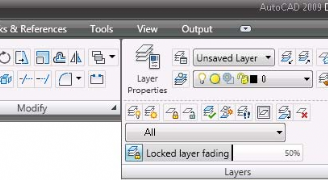
|
AutoCAD 2009O Curso de AutoCAD 2009 ensina a utilizar a ferramenta com controle e técnica. Você vai sentir claramente um aumento de...
Curso a partir de
R$ 15,00 Certificado grátis Carga horária: de 8 até 200 horas
|
Ainda com dúvidas sobre o Curso Online AutoCAD 2010? |
|
Sobre nós
A CursosVirtuais.net é uma empresa renomada na área de educação a distância em língua portuguesa, sendo referência desde 2006. Nossa atuação abrange cursos online voltados para diversas finalidades, disponíveis no Brasil, Portugal, Angola e Moçambique. Ao longo dos anos, conquistamos a confiança de milhares de alunos matriculados e já emitimos mais de 350 mil certificados, consolidando nosso compromisso com a qualidade educacional.
|
Links Central de atendimento Sala de aula virtual Consultar certificado Todos os cursos Blog Cursos online no Brasil Política de privacidade Termos de uso |
Redes sociais |
||||||||||||
Pague com
|
||||||||||||||
 CURSOS VIRTUAIS LTDA
Caixa Postal 446, Centro, Ibiuna, São Paulo, CEP 18150000, BrasilCNPJ 08.179.401/0001-62 CURSOS VIRTUAIS LTDA
Caixa Postal 446, Centro, Ibiuna, São Paulo, CEP 18150000, BrasilCNPJ 08.179.401/0001-62 CURSOS VIRTUAIS LLC
166 Geary St. 15th Floor Suite #205, San Francisco, California 94108, USAEIN 30-1369092 CURSOS VIRTUAIS LLC
166 Geary St. 15th Floor Suite #205, San Francisco, California 94108, USAEIN 30-1369092
|



 Vantagens do curso online
Vantagens do curso online Sobre o curso online
Sobre o curso online  Certificado
Certificado 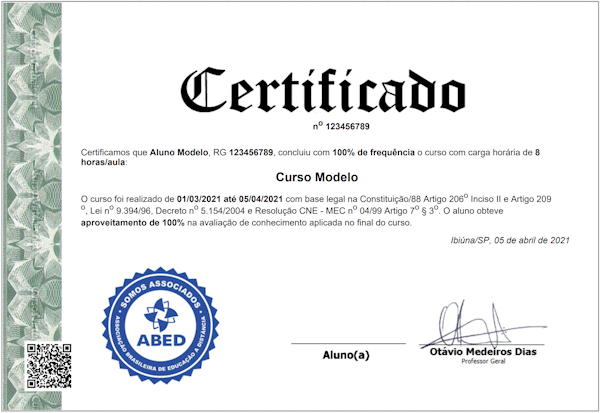
 Carteira de estudante
Carteira de estudante 
 Duração do curso e carga horária
Duração do curso e carga horária  Material de estudo
Material de estudo 
 Outras informações do curso
Outras informações do curso  Perguntas frequentes
Perguntas frequentes
























